So entfernen Sie automatisch Administratorrechte
Erfahren Sie, wie Sie die Sicherheit Ihres Systems durch das automatische Entfernen von Administratorrechten verbessern können.
AutoElevate ermöglicht die schnelle Konvertierung von Benutzern in Standardbenutzerrechte und gewährleistet die Einhaltung Ihrer Sicherheitsrichtlinien. Dies kann standort-, unternehmens- oder global über die Einstellungen sowie individuell für jeden Computer über die Computer im Admin-Portal erfolgen. Diese Funktion ist standardmäßig nicht aktiviert, kann aber in den Einstellungen aktiviert werden.
Wie funktioniert es?
Wenn die Einstellung „Administratorrechte entfernen“ aktiviert ist und sich der Agent im Live- oder Richtlinienmodus befindet, wird der aktuell angemeldete Benutzer automatisch aus der lokalen Administratorgruppe entfernt. Der Benutzer muss sich anschließend ab- und erneut anmelden, um seine Administratorrechte vollständig zu entfernen. Wenn sich der Benutzer nach Aktivierung der Funktion zum ersten Mal anmeldet, muss er sich ebenfalls ab- und ein zweites Mal anmelden, um seine Administratorrechte vollständig zu entfernen.
- Wenn beispielsweise Todd@MyDomain.local ausdrücklich Teil der lokalen Administratorgruppe auf dem Computer ist und die Option „Administratorrechte entfernen“ auf „Ein“ gesetzt ist, wird das Konto ( Todd@MyDomain.local ) aus der lokalen Administratorgruppe entfernt , wenn sich der Benutzer anmeldet .
Diese Funktion hat KEINE Auswirkungen auf die Domänengruppenmitgliedschaft und ändert auch keine Domänengruppen auf dem lokalen Computer.
- Wenn der Benutzer beispielsweise zur Gruppe „ Domänenadministratoren “ gehört, werden die Berechtigungen nicht geändert. Auch wenn die Gruppe „Domänenbenutzer“ zur lokalen Administratorgruppe gehört, verfügt der Domänenbenutzer weiterhin über Administratorrechte. Domänengruppen und -berechtigungen müssen separat verwaltet werden.
Bevor Sie beginnen
Stellen Sie sicher, dass Sie festlegen, welche Konten NIEMALS geändert werden sollen.
- Die Liste der Ausnahmen kann global im Einstellungsbildschirm festgelegt werden. Wählen Sie dort „Global“ -> „Agentensicherheit“ -> „Ausgeschlossene Administratorbenutzer“ (für die Funktion „Administratorrechte entfernen“) -> „Bearbeiten“ (Bleistiftsymbol).
- Element hinzufügen: Fügen Sie lokale Konten hinzu, die NICHT aus der lokalen Administratorengruppe entfernt werden sollen, und klicken Sie dann auf SPEICHERN
- Oder erstellen Sie mithilfe des Symbols „+“ oben im Raster eine neue Ebeneneinstellung, um die globale Einstellung (gesamtes Unternehmen, Standort oder Computer, wobei die Computerhierarchie Vorrang hat) zu überschreiben .

Hinweis: Nachdem Sie die Liste der Konten festgelegt haben, auf die die Einstellung „Administratorrechte entfernen“ nicht angewendet werden soll, können Sie „Administratorrechte entfernen“ aktivieren.
Aktivieren der Option „Administratorrechte entfernen“
Wählen Sie auf dem Einstellungsbildschirm entweder „Global“ -> „Agentensicherheit“ -> „Administratorberechtigungen entfernen“ -> „Bearbeiten“ (Bleistiftsymbol) oder erstellen Sie mit dem „+“- Symbol oben im Raster eine neue Ebeneneinstellung (gesamtes Unternehmen oder Standort).
- Aktiviert: Zum Aktivieren markieren.
- So überschreiben Sie diese Einstellung für einen bestimmten Computer:
- Gehen Sie zum Bildschirm „Computer“ .
- Wählen Sie den/die Computer aus, indem Sie auf das Quadrat neben dem/den Computer(n) klicken.
- Klicken Sie oben auf dem Bildschirm auf das Menü „Aktionen“ .
- Wählen Sie im Abschnitt „Administratorrechte entfernen“ für den/die Computer die gewünschte Einstellung aus:
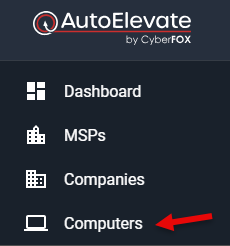
- Auf „Ein“ eingestellt: Aktiviert
- Auf „Aus“ einstellen: Administratorrechte niemals entfernen.
- Ein (Überschreiben): Verwenden Sie die im Bildschirm „Einstellungen“ erstellte Standardeinstellung.
Siehe Bild unten:
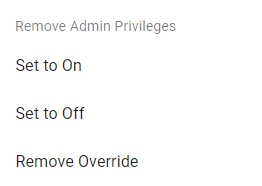
Nach der Aktivierung wird der angemeldete Benutzer beim nächsten Agenten-Check-in in einen Standardbenutzer umgewandelt, wenn:
- Der angemeldete Benutzer wird als lokaler Administrator auf dem Computer konfiguriert.
- Der Benutzer ist in den globalen oder Unternehmenseinstellungen nicht als einer der „Ausgeschlossenen Administratorbenutzer“ aufgeführt.
- Der Agent ist auf den Live- oder Richtlinienmodus eingestellt.
Wiederherstellen lokaler Administratorrechte
Bitte beachten Sie, dass unser Agent beim Aktivieren dieser Funktion derzeit nur lokale Administratorrechte entfernen und nicht wiederherstellen kann.